Въпреки факта, че основната цел на тази статия - за да ви предостави подробни инструкции за премахване на кеша на браузъра Chrome, тук ние разкрие други въпроси. След като прочетете това ръководство, ще научите:
- Какво е кеша на браузъра?
- Как да го почистите в Chrom?
Какво е това?
С прости думи, кеша - копие на изображенията и страниците, които сте взаимодействали в хода на браузъра. Тези дубликати са необходими за ускоряване на вашия Internet Explorer.
Първоначално, преди откриването на даден сайт, браузърът отива в папката с кеша и проверки, когато е наличието на определени файлове (страници, изображения и т.н.). Ако това може да се отвори и на страницата си има прилики с кеш файлове, браузърът ги прави podgruzku не с интернет, както и с папки на вашия компютър.
Въпреки факта, че функцията на файловия кеш е полезно, с течение на времето, има някои проблеми, свързани с натрупването на големи такива файлове. Различаваме два основни:
- Кеш започва да тежи много и отнема много място на вашия твърд диск;
- той не позволява да погледнете новия дизайн на сайта или други актуализации на ресурса, ако старият рекорд е записан папка.
Във връзка с тези проблеми, и че е необходимо да бъдат почистени от кеша на браузъра.
Сега, по примера на браузъра Google Chrome, ще се разбере как да се отстранят тези файлове, ако те вече не са необходими.
Процедура за действие
За да започнете, отворете самия браузър:
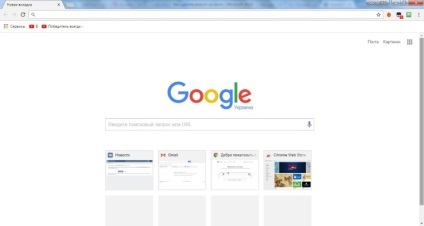
Под червен X в горния десен ъгъл кликнете върху точките на картинката:
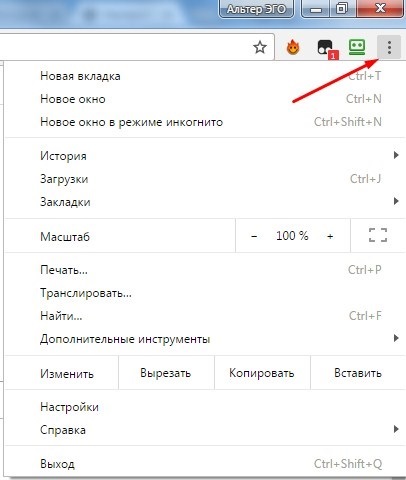
В падащото меню, кликнете върху "Настройки":
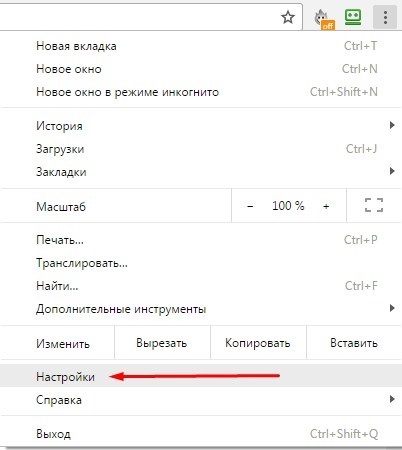
Показваш отворен на страницата до края и да намерят "Показване на разширените настройки", натиснете:
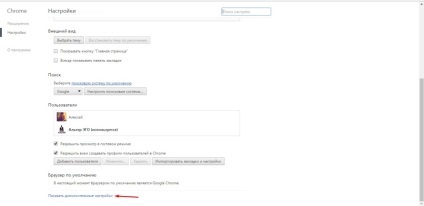
В менюто, което ние се интересуваме от бутона "Изчистване на историята" на. Хит:
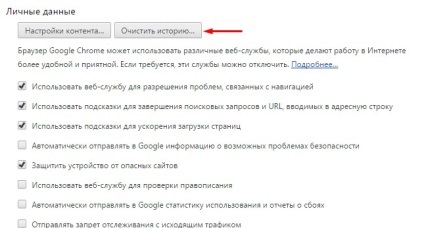
Ако са верни, прозорецът е да се яви пред вас:
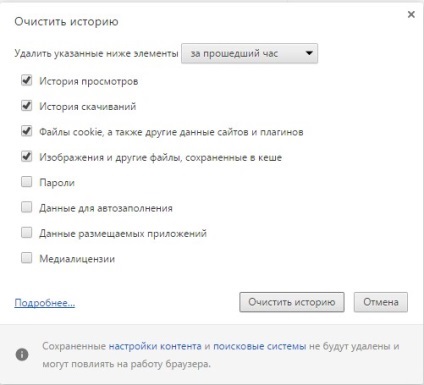
Има няколко алтернативи за разположение на историята. Опциите могат да бъдат класифицирани в две групи:
Има следните опции за времето:
такива варианти могат да бъдат идентифицирани по тип данни:
Преди да натиснете бутона "Изчистване на историята", се уверете, че сте избрали вида на заличаване на данните, от което имате нужда, на базата на двата параметри, описани по-горе.
Свързани статии
